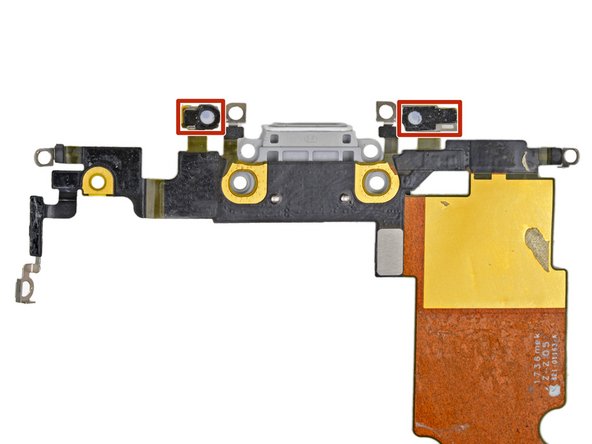Introduction
Si vous avez essayé nettoyer le port Lightning sans succès, consultez ce tutoriel pour remplacer l'ensemble connecteur de charge Lightning qui inclut les microphones inférieurs, la nappe du convertisseur de l'antenne et le connecteur de charge Lightning.
Ce dont vous avez besoin
-
-
Insérez un outil éjecteur de carte SIM, un embout ou un trombone déplié dans le petit trou du tiroir de la carte SIM.
-
Appuyez afin d'éjecter le tiroir.
-
-
-
Dévissez les deux vis Pentalobe de 3,5 mm sur le bord inférieur de l'iPhone.
-
-
-
Mesurez 3 mm à partir de la pointe et tracez une ligne sur le médiator avec un marqueur permanent.
-
-
-
Les trois étapes suivantes sont consacrées à la procédure avec l'Anti-Clamp, un outil facilitant les procédures d'ouverture. Si vous n'avez pas d'Anti-Clamp, passez à la procédure alternative deux étapes plus loin.
-
Tirez la poignée bleue vers l'arrière pour débloquer les bras de l'Anti-Clamp.
-
Insérez le bord gauche ou droit de votre iPhone entre les bras de l'Anti-Clamp.
-
Placez les ventouses près du bord inférieur de l'iPhone, juste au-dessus du bouton home - une à l'avant et une à l'arrière.
-
Pressez les ventouses l'une contre l'autre pour appliquer la succion sur la zone souhaitée.
-
-
-
Tirez la poignée bleue vers l'avant pour bloquer les bras.
-
Tournez la poignée dans le sens horaire de 360 degrés ou jusqu'à voir les ventouses commencer à s'étirer.
-
Veillez à ce que les ventouses restent alignées. Si elles commencent à bouger, desserrez légèrement les ventouses et réalignez les bras.
-
-
-
Chauffez un iOpener et passez-le dans les bras de l'Anti-Clamp.
-
Pliez l'iOpener de manière à ce qu'il repose sur le bord inférieur de l'iPhone.
-
Attendez au moins une minute pour permettre à l'adhésif de se décoller et d'ouvrir un interstice.
-
Insérez un médiator dans l'interstice.
-
Passez les trois prochaines étapes.
-
-
-
Chauffer la partie inférieure de l'iPhone aide à ramollir la colle qui fixe l'écran. Il sera alors plus facile d'ouvrir celui-ci.
-
Utilisez un sèche-cheveux ou préparez un iOpener. Posez celui-ci sur la partie inférieure de l'iPhone pendant environ 90 secondes afin de ramollir la couche d'adhésif en dessous.
-
-
-
Posez une ventouse sur la partie inférieure de l'écran, juste au-dessus du bouton home.
-
-
-
Faites glisser votre médiator le long du côté gauche en commençant par le bord gauche puis en progressant vers les boutons de contrôle du volume et le bouton du silencieux, pour faire céder l'adhésif qui maintient l'écran.
-
Arrêtez-vous juste avant le coin supérieur gauche de l'écran.
-
-
-
Dévissez les quatre vis cruciformes qui fixent le cache de la nappe inférieure de l'écran à la carte mère. Les longueurs sont les suivantes :
-
Deux vis de 1,3 mm
-
Deux vis de 2,8 mm
-
Retirez le cache.
-
-
-
Avec la pointe d'une spatule (spudger), soulevez le connecteur de la batterie pour le débrancher de sa prise sur la carte mère.
-
Repliez légèrement la nappe du connecteur pour empêcher que celui-ci touche accidentellement la prise et que le téléphone soit alimenté pendant que vous réparez.
-
-
-
Avec la pointe d'une spatule, débranchez le connecteur de l'écran inférieur.
-
-
-
-
Dévissez les trois vis fixant le cache à côté du Taptic Engine :
-
Une vis Y000 de 1,3 mm
-
Une vis cruciforme de 2,7 mm
-
Une vis cruciforme de 2,9 mm
-
-
-
Dévissez les deux vis fixant le Taptic Engine :
-
Une vis cruciforme de 2,1 mm
-
Une vis d'entretoise de 2,1 mm
-
-
-
Dévissez les deux vis qui fixent le conduit du baromètre à la coque arrière :
-
Une vis cruciforme de 2 mm
-
Une vis cruciforme de 1,8 mm
-
-
-
Servez-vous de l'extrémité plate d'une spatule (spudger) pour déconnecter le connecteur de la nappe de la caméra en le soulevant tout droit hors de sa prise.
-
-
-
Dévissez les trois vis cruciformes de 1,3 mm qui maintiennent le composant antenne supérieur gauche.
-
-
-
Dévissez les deux vis cruciformes qui fixent le clip de mise à terre au bord supérieur gauche de la carte mère :
-
Une vis cruciforme de 1,5 mm
-
Une vis cruciforme de 2,6 mm
-
-
-
Dévissez les trois vis qui tiennent la carte mère :
-
Une vis cruciforme de 1,8 mm
-
Une vis d'entretoise de 2,5 mm
-
Une vis d'entretoise de 2,2 mm
-
-
-
Soulevez et déconnectez la nappe du connecteur de charge Lightning de sa prise sur la carte mère à l'aide de la pointe de la spatule.
-
-
-
Prenez la pointe de la spatule pour soulever et débrancher le connecteur de la bobine de charge sans fil.
-
-
-
À l'aide de l'extrémité plate d'une spatule, soulevez délicatement la carte mère du côté du connecteur de la batterie vers le haut.
-
-
-
Dévissez les deux vis fixant le haut-parleur à la coque arrière :
-
Une vis cruciforme de 1,5 mm
-
Une vis cruciforme de 2,1 mm
-
-
-
Retirez les trois vis qui tiennent la nappe du connecteur Lightning :
-
Une vis cruciforme de 1,3 mm
-
Deux vis cruciformes de 2,2 mm
-
-
-
Posez un iOpener chaud en bas du téléphone et de travers, de même que sur la photo. Cela permettra de ramollir l'adhésif de la nappe.
-
Comparez votre pièce de remplacement neuve à l'originale. Il se peut que vous deviez transférer des composants manquants ou retirer les films adhésifs de la pièce neuve avant de l'installer.
Pour remonter votre appareil, suivez les instructions ci-dessus en sens inverse.
Amenez vos déchets électroniques à un recycleur R2 ou de déchets électroniques certifié.
La réparation ne s'est pas déroulée comme prévu ? Consultez la section iPhone 8 de notre communauté Réponses pour recevoir de l'aide au diagnostic.
Comparez votre pièce de remplacement neuve à l'originale. Il se peut que vous deviez transférer des composants manquants ou retirer les films adhésifs de la pièce neuve avant de l'installer.
Pour remonter votre appareil, suivez les instructions ci-dessus en sens inverse.
Amenez vos déchets électroniques à un recycleur R2 ou de déchets électroniques certifié.
La réparation ne s'est pas déroulée comme prévu ? Consultez la section iPhone 8 de notre communauté Réponses pour recevoir de l'aide au diagnostic.
Annulation : je n'ai pas terminé ce tutoriel.
111 autres ont terminé cette réparation.
Merci à ces traducteurs :
100%
Ces traducteurs nous aident réparer le monde ! Vous voulez contribuer ?
Commencez à traduire ›
30 commentaires
I love how you mention the “antenna converter cable” twice but never show what the &&^& that part even looks like??
Sorry about that! It’s actually shown in the 3rd image in the last step. I cropped the photo so that it’s zoomed in more to show it.
I would HIGHLY recommend not attempting this fix. I have done a variety of repairs on iPhones (screens, batteries, etc.) and decided to try this to address a broken microphone. I could make regular phone calls but couldn’t use speakerphone or FaceTime. After replacing the lightening charger using the instructions and the iFixit parts, I still can’t use the speakerphone or FaceTime function. To make matters worse, my phone won’t charge through the lightening connector, won’t wirelessly charge, and people can’t hear me even when I make a regular phone call anymore. In other words, I started with one fairly minor problem and, due to this repair, have a whole bunch of new (much more significant) issues. Don’t make the same mistake I did.
Don’t know about the charging issues, but the reason replacing the microphone didn’t help is because you replaced the wrong microphone.
iPhone 8 has 3 mics.
- One for regular phone calls - which is the one you replaced
- One for the front-facing camera - which is used for the speakerphone and FaceTime and is located near the earpiece
- One for the back-facing camera
Excelente guía..!!